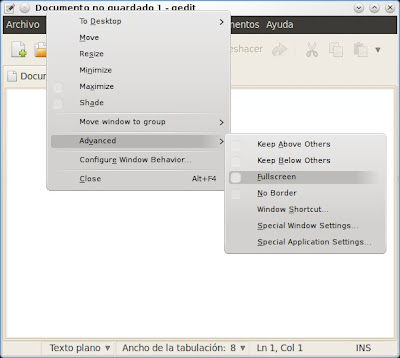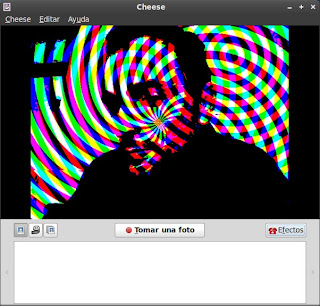Btrfs es un nuevo sistema de ficheros soportado por Linux, que se centra en incorporar las funciones más avanzadas, tolerancia a fallos y reparación sencilla.
Btrfs es un nuevo sistema de ficheros soportado por Linux, que se centra en incorporar las funciones más avanzadas, tolerancia a fallos y reparación sencilla.En este artículo veremos cuales son las características principales del sistema de ficheros Btrfs, como usarlo en Ubuntu 10.10 y finalmente una serie de pruebas de rendimiento para ver que tal se porta.
- Caracterísitcas destacadas
- Soporte extents
- Compresión de datos
- Desfragmentación automática
- Comprobación con el sistema montado
- Backups incrementales
- Comprobacion de integridad de datos
- Subvolúmenes
- Copy-on-write
- Tamaño máximo de archivo 16EiB (16 millones de terabytes)
- Máximo número de archivos 2^64 (18.446.744.073 mil millones de archivos)
- Instalación de Ubuntu 10.10 alternate (daily build)
Una vez instalado comprobaremos el soporte Btrfs con:
$ dmesg | grep -i btrfs
[ 2.516098] Btrfs loadedY el correcto formato de nuestra partición Btrfs con:
$ mount | grep btrfs
/dev/sda7 on /media/btrfs type btrfs (rw)- Crear un sistema de ficheros btrfs
$ sudo mkfs -t btrfs /dev/sda7
WARNING! - Btrfs Btrfs v0.19 IS EXPERIMENTAL
WARNING! - see http://btrfs.wiki.kernel.org before using
fs created label (null) on /dev/sda7
nodesize 4096 leafsize 4096 sectorsize 4096 size 10.08GB
Btrfs Btrfs v0.19También podemos convertir directamente una partición de tipo ext3/ext4 directamente a Btrfs sin perder los datos que contiene con la orden (de nuevo hago las pruebas con la partición /dev/sda7):
$ sudo btrfs-convert /dev/sda7
creating btrfs metadata.
creating ext2fs image file.
cleaning up system chunk.
conversion complete.- Usar las herramientas para gestionar particiones btrfs
$ sudo btrfs-showAnalizar un sistema de ficheros Btrfs (con la partición desmontada):
$ sudo btrfsck /dev/sda7- Las pruebas
Los resultados son los siguientes: (todos los resultados en segundos excepto la primera prueba)
| BTRFS | REISERFS | EXT4 | |
| Creación de ficheros 1Gb (en Mb/s) | 71,9 | 66,6 | 59,25 |
| Copia de 1 archivo 2Gb | 61,43 | 65,34 | 66,075 |
| Copia de 1 archivo 2Gb (misma partición) | 69,14 | 67,395 | 68,76 |
| Copia de múltiples archivos 4Gb | 261,03 | 268,1 | 275,11 |
| Copia de múltiples archivos 4Gb (misma partición) | 147,84 | 210,42 | 244,585 |
| Comprimir 4Gb | 165,29 | 224,115 | 268,18 |
| Descomprimir 4Gb | 98,825 | 84,105 | 97,77 |
| Borrar 4Gb | 36,915 | 11,605 | 13,02 |
Para los que no se os dé bien interpretar números aquí dejo unas cuantas gráficas que se entienden mejor:





- Conclusiones
En 2 pruebas los resultados son similares en los 3 sistemas (copia de un archivo dentro de la misma partición y descompresión de archivos)
Como dato curioso (y negativo) ha tardado casi tres veces más que ext4 en borrar un directorio completo con sus 4Gb de archivos. Habría que investigar por qué está pasando esto.
- Más información
http://btrfs.wiki.kernel.org/index.php/Main_Page
- Artículos relacionados